手机WPS Office是一款功能强大的办公软件,除了文字处理和表格制作功能外,还支持插入和调整图片,在进行文档编辑时,插入合适的图片可以使文档内容更加生动丰富,提升阅读体验。许多用户在使用手机WPS Office时可能会遇到插入和调整图片的困惑,不清楚具体操作步骤。接下来我们将介绍手机WPS Office插入和调整图片的详细操作步骤,帮助用户更好地利用这一功能。
手机WPS Office插入和调整图片操作步骤
操作方法:
1.手机打开WPS Office,进入页面后,选择你要使用的文档。
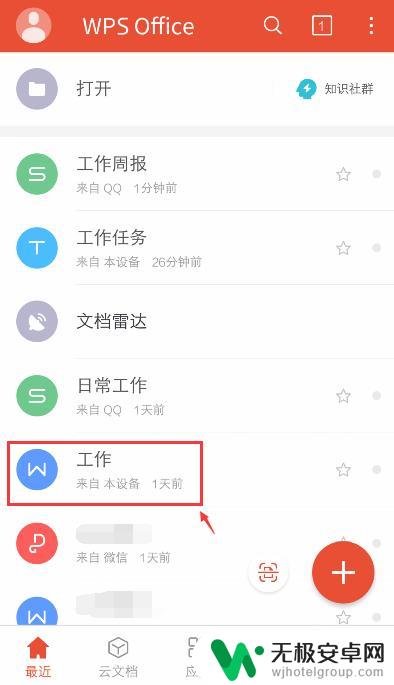
2.进入文档页面,点击左上角的【编辑】。
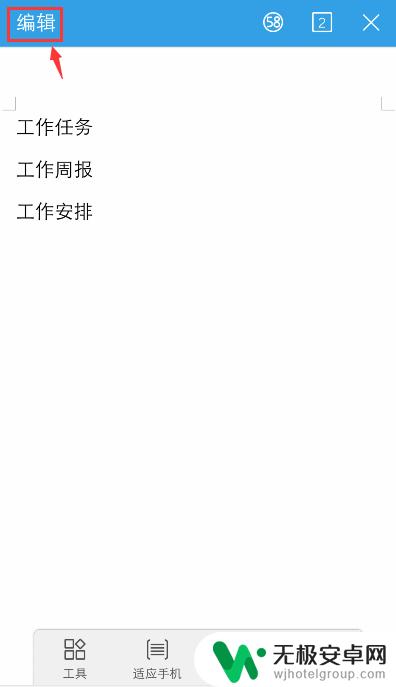
3.进入编辑页面,调整文档的光标位置。方便稍后把图片插入到该位置,再点击左下角的工具按钮。
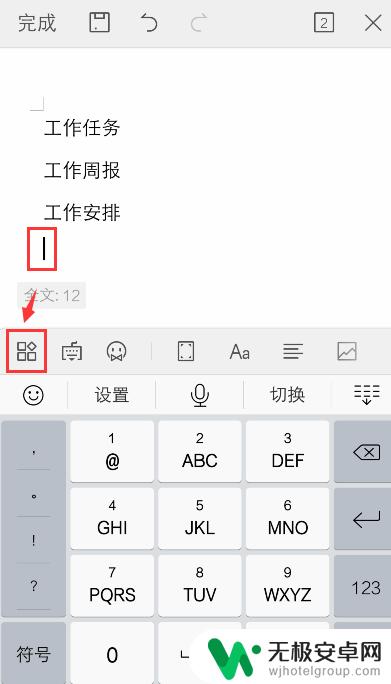
4.出现窗口,点击【插入】,再选择图片来源,比如:相册。
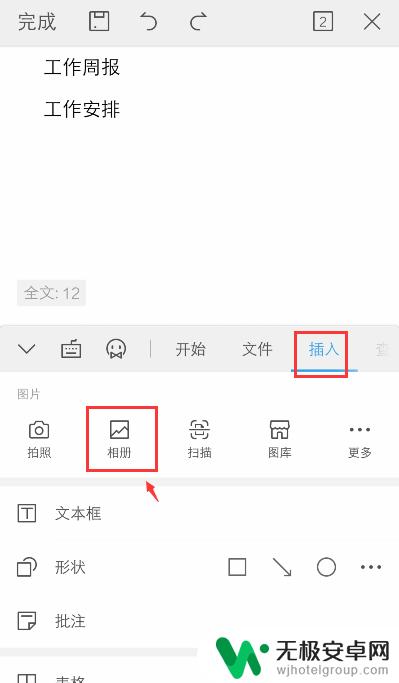
5.进入相册页面,选择要插入的图片,点击右下角的【确定】。
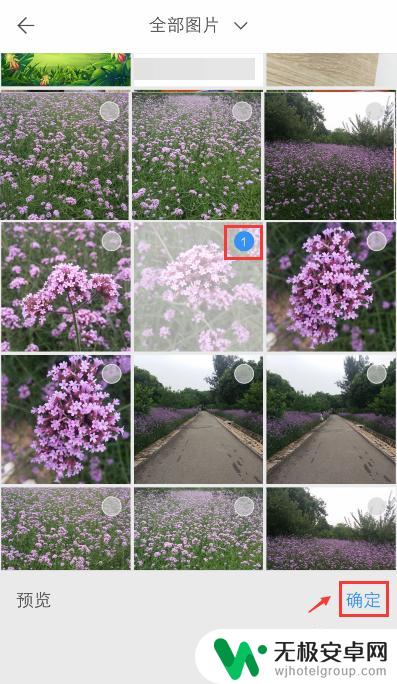
6.完成后,就可以看到图片已经插入文档的内容里了。如果需要调整图片大小,可以点击图片的周边的圆球,进行调整大小。
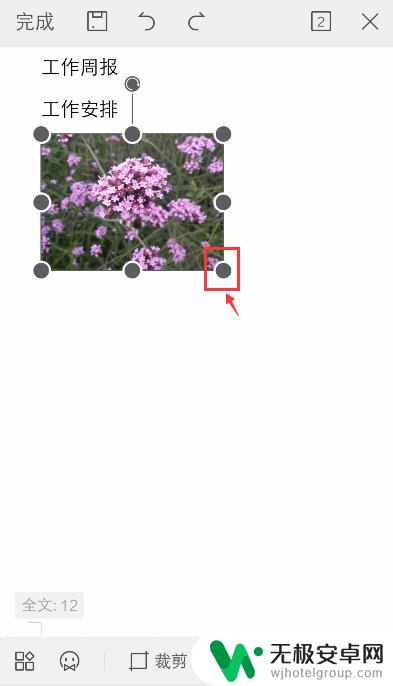
7.调整图片大小后,还可以根据自己的需求,调整图片的其他属性,比如:旋转。
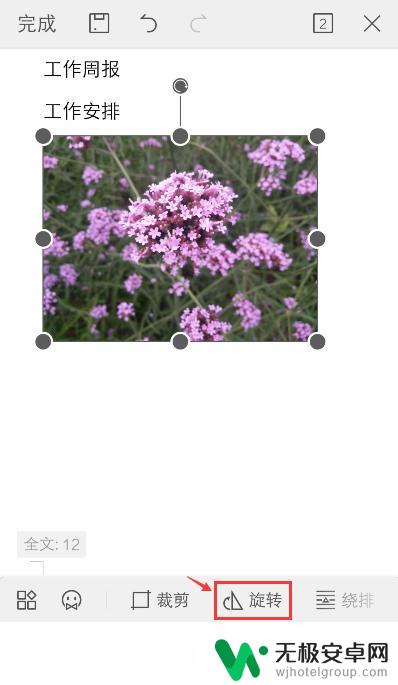
8.完成后,返回编辑页面。就可以看到图片已经更改属性的效果图,如果不需要调整图片,记得点击左上角的保存按钮哦。
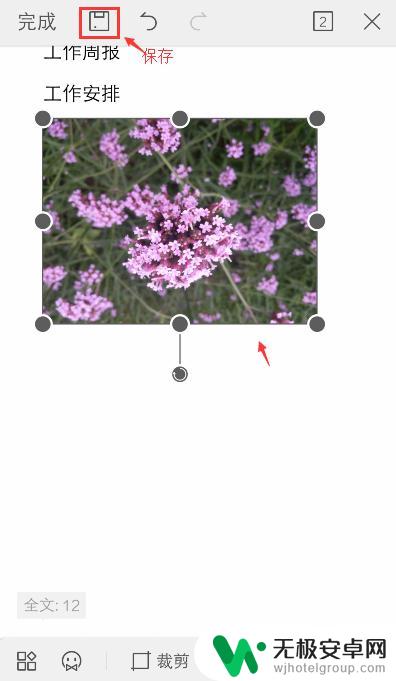
以上就是手机wps插图片怎么调整的全部内容,还有不清楚的用户就可以参考一下小编的步骤进行操作,希望能够对大家有所帮助。










